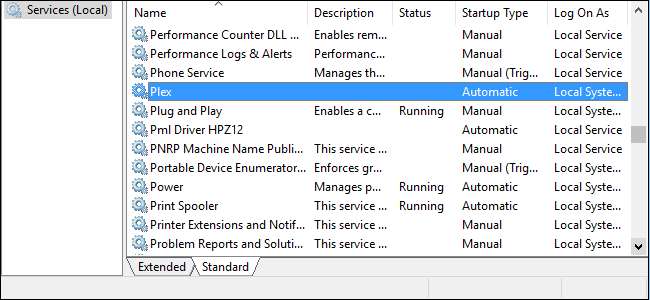
Nếu bạn giống như hầu hết người dùng Windows, bạn có rất nhiều tiện ích nhỏ tuyệt vời chạy khi bạn khởi động Windows. Mặc dù điều này hoạt động tốt với hầu hết các ứng dụng, nhưng có một số ứng dụng sẽ rất tuyệt khi bắt đầu ngay cả trước khi người dùng đăng nhập vào PC. Để làm điều này, bạn sẽ cần chạy ứng dụng dưới dạng dịch vụ Windows.
Dịch vụ Windows là một lớp chương trình đặc biệt được cấu hình để khởi chạy và chạy ở chế độ nền, thường không có bất kỳ loại giao diện người dùng nào và không cần người dùng đăng nhập vào PC. Tuy nhiên, nhiều game thủ và người dùng thành thạo biết đến chúng như những thứ bạn đã từng vô hiệu hóa để giúp tăng tốc hệ thống của mình điều đó thực sự không cần thiết nữa .
Lợi thế chính của việc chạy ứng dụng dưới dạng dịch vụ là bạn có thể khởi động chương trình trước khi người dùng đăng nhập. Điều đó có thể đặc biệt quan trọng với các ứng dụng cung cấp các dịch vụ quan trọng mà bạn muốn có khi không có máy tính của mình.
LIÊN QUAN: Hiểu và quản lý các dịch vụ Windows
Một ví dụ hoàn hảo về điều này là Plex , một ứng dụng máy chủ phương tiện có thể truyền trực tuyến nội dung cục bộ đến bất kỳ thiết bị nào bạn sở hữu. Chắc chắn, bạn có thể để nó nằm trong khay hệ thống như một chương trình thông thường, nhưng nếu máy tính khởi động lại do mất điện hoặc cập nhật theo lịch trình thì sao? Cho đến khi bạn đăng nhập lại trên PC, Plex sẽ không khả dụng. Điều đó thật khó chịu nếu bạn phải chạy sang một phòng khác để khởi động Plex sao lưu trong khi bỏng ngô của bạn bị nguội và cực kỳ khó chịu nếu bạn đang ở ngoài thành phố và cố gắng phát trực tuyến phương tiện của mình qua Internet. Thiết lập Plex như một Dịch vụ sẽ giải quyết vấn đề đó.
Trước khi bắt đầu, bạn nên biết một số lưu ý quan trọng khi chạy ứng dụng dưới dạng dịch vụ:
- Ứng dụng sẽ không đặt một biểu tượng vào khay hệ thống. Nếu bạn cần giao diện có sẵn thường xuyên cho một ứng dụng, nó có thể không phù hợp nhất để chạy dưới dạng dịch vụ.
- Khi cần thực hiện các thay đổi hoặc cập nhật cấu hình, bạn cần dừng dịch vụ, chạy chương trình như một ứng dụng thông thường, thực hiện những việc bạn cần làm, dừng chương trình rồi bắt đầu lại dịch vụ.
- Nếu chương trình đã được thiết lập để chạy khi Windows khởi động, bạn cần phải tắt chương trình đó để không kết thúc với hai phiên bản đang chạy. Hầu hết các chương trình đều có tùy chọn trong giao diện để chuyển đổi cài đặt này. Những người khác có thể tự thêm họ vào Thư mục khởi động , vì vậy bạn có thể xóa chúng ở đó.
Chuẩn bị để lăn? Hãy nói về cách thiết lập nó.
Bước một: Cài đặt SrvStart
Để chạy một ứng dụng dưới dạng dịch vụ, bạn sẽ cần một tiện ích nhỏ của bên thứ ba. Có một số ở đó, nhưng yêu thích của chúng tôi là SrvStart . Ban đầu nó được thiết kế cho Windows NT và sẽ hoạt động với bất kỳ phiên bản Windows nào từ Windows XP trở lên.
Để bắt đầu, hãy đi tới
Trang tải xuống SrvStart
và lấy tiện ích. Bản tải xuống chỉ chứa bốn tệp (hai tệp DLL và hai tệp EXE). Không có trình cài đặt; thay vào đó, hãy sao chép chúng vào máy tính của bạn
C:\Windows
thư mục chúng vào thư mục Windows chính của bạn để “cài đặt” SrvStart.
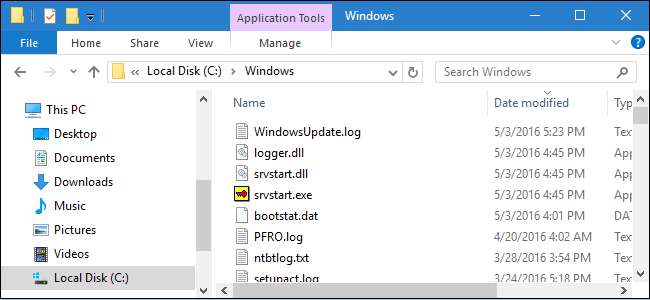
Chúng tôi cũng sẽ giả định rằng bạn đã cài đặt và thiết lập bất kỳ chương trình nào mà bạn sẽ chuyển thành dịch vụ, nhưng nếu bạn chưa cài đặt thì bây giờ cũng là thời điểm thích hợp để làm điều đó.
Bước hai: Tạo tệp cấu hình cho dịch vụ mới
Tiếp theo, bạn sẽ muốn tạo tệp cấu hình mà SrvStart sẽ đọc để tạo dịch vụ. Có rất nhiều điều bạn có thể làm với SrvStart và bạn có thể đọc chi tiết đầy đủ về tất cả các tùy chọn cấu hình trên
trang tài liệu
. Đối với ví dụ này, chúng tôi sẽ chỉ sử dụng hai lệnh:
khởi động
, chỉ định chương trình sẽ khởi chạy và
shutdown_method
, cho SrvStart biết cách đóng chương trình khi dịch vụ tương ứng bị dừng.
Khởi động Notepad và tạo tệp cấu hình của bạn bằng định dạng bên dưới. Ở đây, chúng tôi đang sử dụng Plex, nhưng bạn có thể tạo tệp cho bất kỳ chương trình nào bạn muốn chạy dưới dạng dịch vụ. Các
khởi động
lệnh đơn giản chỉ định đường dẫn nơi chứa tệp thực thi. Cho
shutdown_method
lệnh, chúng tôi đang sử dụng
winmessage
tham số này khiến SrvStart gửi thông báo đóng Windows tới bất kỳ cửa sổ nào được dịch vụ mở.
[Plex] startup = "C: \ Program Files (x86) \ Plex \ Plex Media Server \ Plex Media Server.exe" shutdown_method = winmessage
Rõ ràng, hãy điều chỉnh đường dẫn và tên theo chương trình bạn đang khởi chạy.
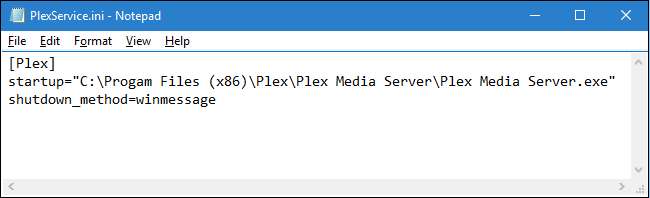
Lưu tệp cấu hình mới ở bất kỳ đâu bạn muốn và thay thế phần mở rộng .txt bằng phần mở rộng .ini. Hãy ghi lại tên tệp, vì chúng ta sẽ cần nó trong bước tiếp theo. Để dễ nhập vào Command Prompt, chúng tôi khuyên bạn nên lưu tệp này tạm thời ngay trên ổ C: của bạn.
Bước 3: Sử dụng Command Prompt để tạo dịch vụ mới
Bước tiếp theo của bạn là sử dụng lệnh Windows Service Controller (SC) để tạo dịch vụ mới dựa trên các tiêu chí trong tệp cấu hình của bạn. Mở Command Prompt bằng cách nhấp chuột phải vào menu Start (hoặc nhấn Windows + X), chọn “Command Prompt (Admin)”, sau đó nhấp vào Yes để cho phép nó chạy với các đặc quyền quản trị.
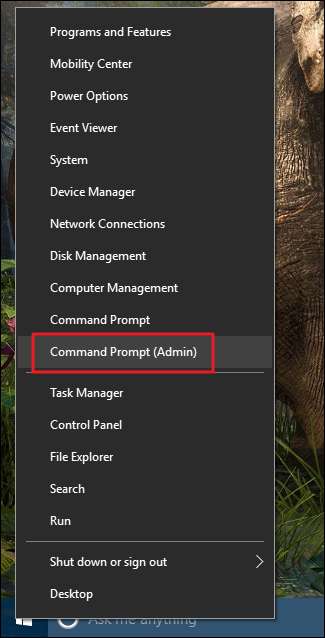
Tại Command Prompt, sử dụng cú pháp sau để tạo dịch vụ mới:
SC CREATE <servicename> Displayname = "<servicename>" binpath = "srvstart.exe <servicename> -c <đường dẫn đến tệp cấu hình srvstart>" start = <starttype>
Có một số điều cần lưu ý trong lệnh đó. Đầu tiên, mỗi dấu bằng (=) có một khoảng trắng sau nó. Đó là bắt buộc. Ngoài ra,
<tên dịch vụ>
giá trị là hoàn toàn vào bạn. Và cuối cùng, đối với
<loại bắt đầu>
giá trị, bạn sẽ muốn sử dụng
Tự động
để dịch vụ tự động khởi động với Windows.
Vì vậy, trong ví dụ Plex của chúng tôi, lệnh sẽ giống như sau:
SC TẠO Plex Displayname = "Plex" binpath = "srvstart.exe Plex -c C: PlexService.ini" start = auto
Vâng, bạn đã đọc đúng: Tôi đã sử dụng
C:PlexService.ini
thay vì
C:\PlexService.ini
. Lệnh yêu cầu bạn bỏ dấu gạch chéo.
Khi bạn chạy lệnh, bạn sẽ nhận được thông báo THÀNH CÔNG nếu mọi thứ diễn ra tốt đẹp.
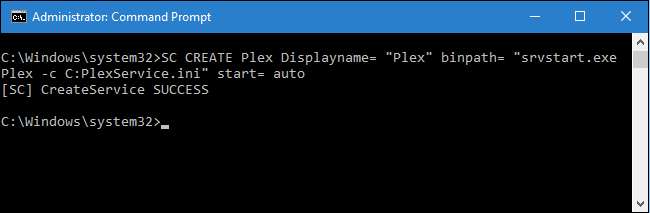
Kể từ thời điểm này, dịch vụ mới của bạn sẽ chạy bất cứ khi nào Windows khởi động. Nếu bạn mở giao diện Windows Services (chỉ cần nhấp vào Bắt đầu và nhập “Dịch vụ”), bạn có thể tìm và định cấu hình dịch vụ mới giống như bạn làm với bất kỳ dịch vụ nào khác.
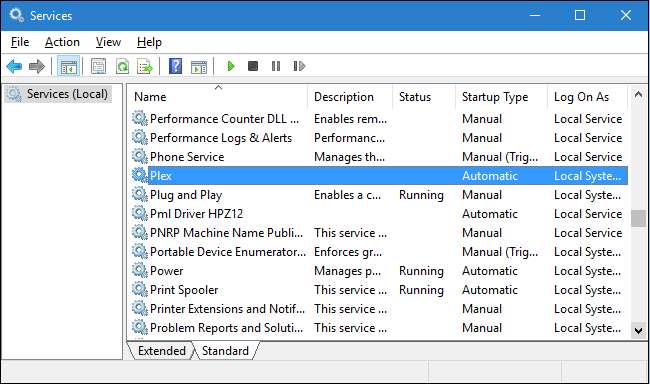
Và đó là tất cả những gì cần làm. Nếu bạn có các ứng dụng khởi động bằng Windows và bạn muốn chúng khởi động mà không cần người dùng đăng nhập, thì việc biến bất kỳ ứng dụng nào thành dịch vụ là đủ dễ dàng. Chúng tôi mới chỉ đề cập đến phương pháp cơ bản để tạo và chạy một dịch vụ mới, nhưng bạn có thể làm nhiều điều hơn nữa với SrvStart để tinh chỉnh cách dịch vụ chạy. Hãy nhớ xem tài liệu nếu bạn muốn tìm hiểu thêm.







